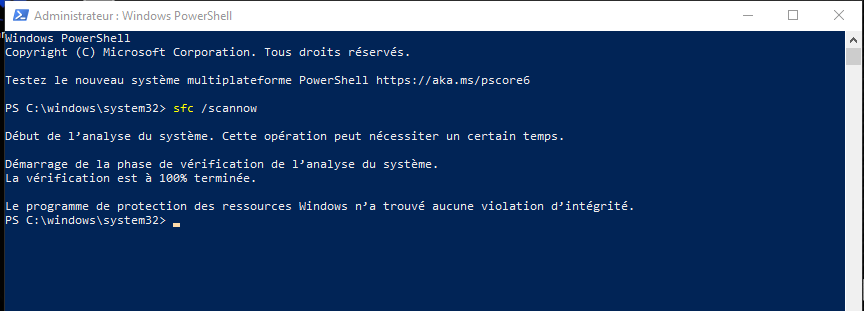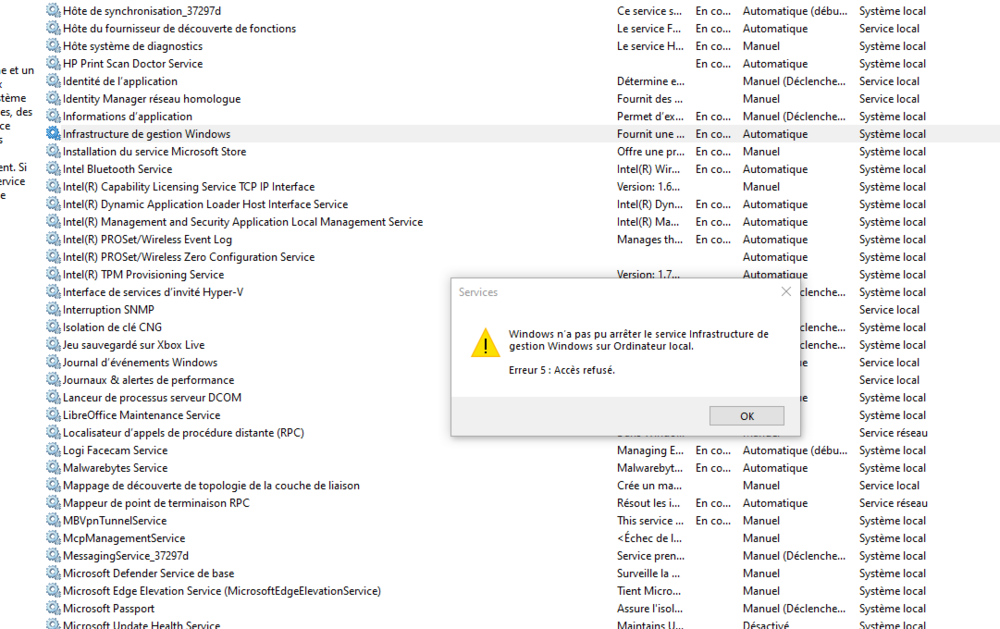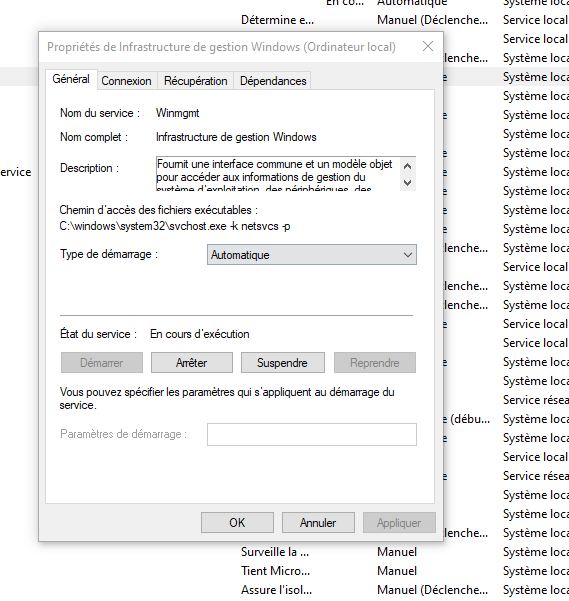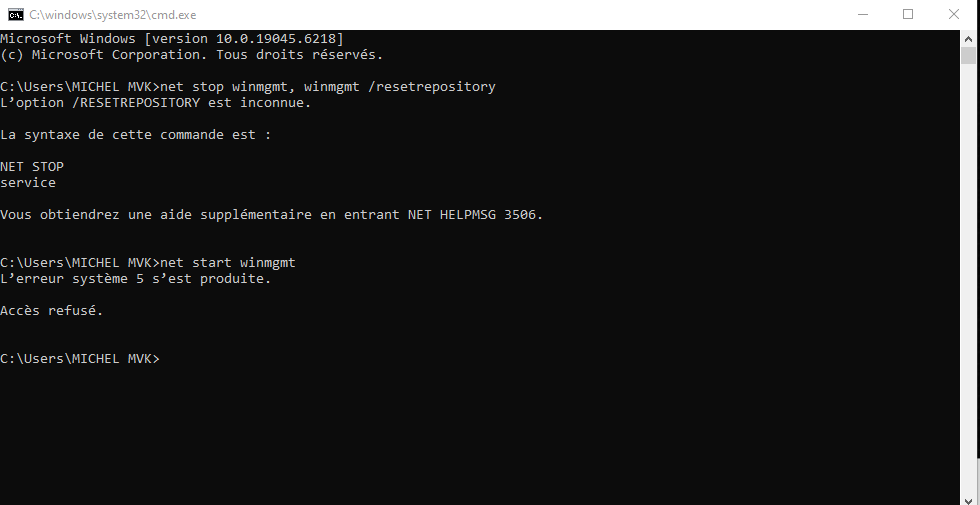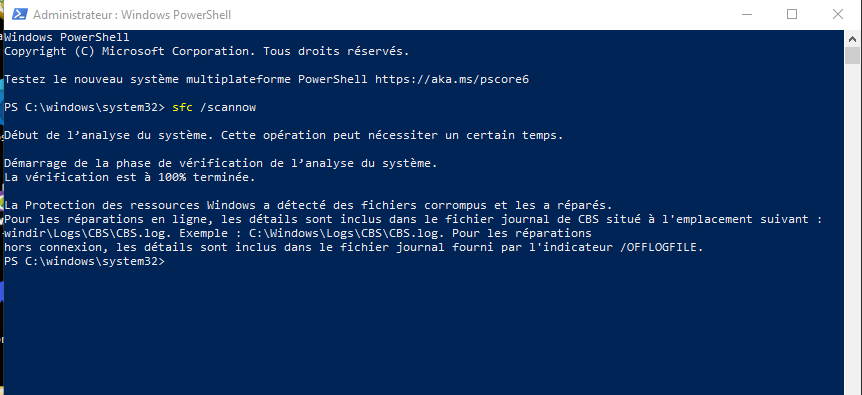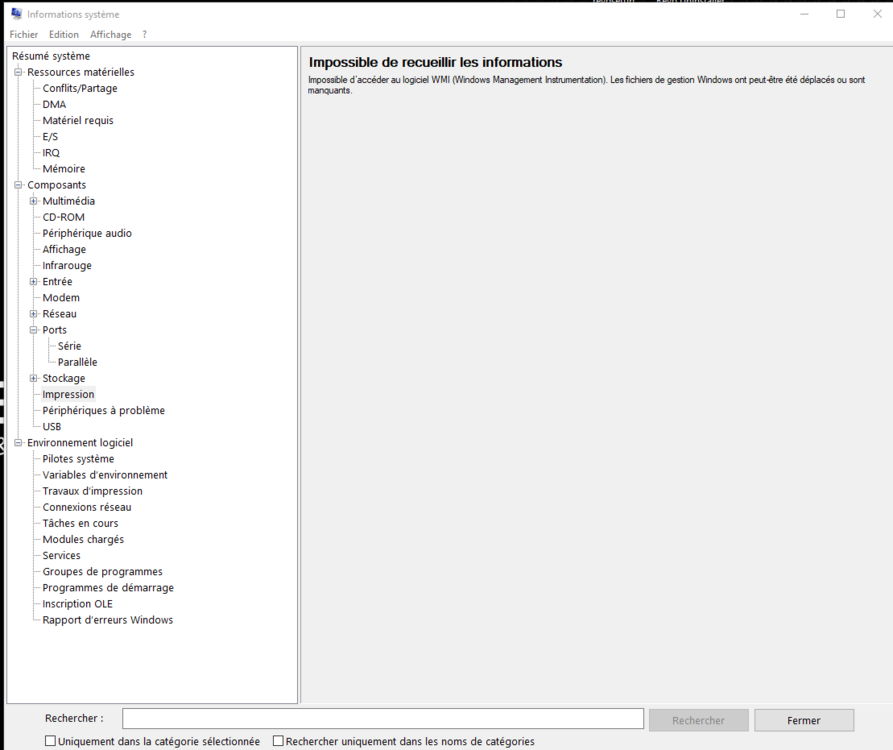-
Compteur de contenus
31 927 -
Inscription
-
Dernière visite
-
Jours gagnés
271
Type de contenu
Profils
Forums
Blogs
Tout ce qui a été posté par Tonton
-

Cémantix et Pédantix : connaissez-vous ces nouveaux jeux ?
Tonton a répondu à un(e) sujet de longaripa dans J'ai rien à dire mais j'le dis quand même
J'ai trouvé #cemantix nº1274 en 95 coups ! 🥳 😱 🔥8️⃣ 🥵1️⃣8️⃣ 😎😎😎3️⃣2️⃣ 🥶🥶🥶3️⃣2️⃣ 🧊3️⃣ https://cemantix.certitudes.org/ De justesse... Pourtant j'avais tout de 990 à 999, sauf le 992. -

[Résolu] Configuration imprimante HP ENVY 5640
Tonton a répondu à un(e) sujet de nanard1 dans Optimisation, Trucs & Astuces
Pas sûr d'avoir compris : le dossier de sauvegarde de ton profil Thunderbird est en format .zip et fait plus de 2 Go => c'est bien ça ? Il fait moins de 4 Go ? Je ne vois pas ce qui t'empêche de le copie-coller à partir de ton DD externe vers ton PC. ------------------------- Tu ne m'as toujours pas répondu à ceci : -

Lenteur PC - Migration W10/W11 avec activation TPM 2.0
Tonton a répondu à un(e) sujet de MCFIVE dans Windows 10
Bonjour @MCFIVE, POINT 1 : Merci de me communiquer le message qui était affiché : L'espace de stockage WMI est cohérent ou bien L'espace de stockage WMI n'est pas cohérent ? ------------------------ POINT 2 : Tu ne m'as pas répondu à ceci : ------------------------ POINT 3 : OK ------------------------ POINT 4 : Comme indiqué dans la procédure, il faut remplacer X par C avant d'effectuer le copier-coller. -

Cémantix et Pédantix : connaissez-vous ces nouveaux jeux ?
Tonton a répondu à un(e) sujet de longaripa dans J'ai rien à dire mais j'le dis quand même
#Worldle #1314 (27.08.2025) 4/6 (100%) 🔥 Série Actuelle: 1 jours 🟨⬜⬜⬜⬜➡️ 🟩🟩🟩🟩🟨↗️ 🟩🟩🟩🟩🟨⬅️ 🟩🟩🟩🟩🟩🎉 https://worldle.teuteuf.fr/share -

Anniversaire d'un membre
Tonton a répondu à un(e) sujet de tangui dans J'ai rien à dire mais j'le dis quand même
Bon anniversaire @pustelnik ! 🎂 -
Bonjour à tous, Merci tomtom95. Mise à jour effectuée : RAS. Bonne journée !
-

[Résolu] Configuration imprimante HP ENVY 5640
Tonton a répondu à un(e) sujet de nanard1 dans Optimisation, Trucs & Astuces
Bonjour @nanard1, Voilà une bonne nouvelle ! ----------------- Je n'ai pas compris ta question. -

[Résolu] Configuration imprimante HP ENVY 5640
Tonton a répondu à un(e) sujet de nanard1 dans Optimisation, Trucs & Astuces
en langue française je devrai faire quoi au juste ? Voir ici. ---------------------------- Oui, les applications "non Microsoft". Pour les drivers, l'installation n'est requise qu'en cas d'éventuels dysfonctionnements. ---------------------------- Tu ne récupères que ce dont tu as besoin. ---------------------------- Tu ne m'as pas répondu : -

Lenteur PC - Migration W10/W11 avec activation TPM 2.0
Tonton a répondu à un(e) sujet de MCFIVE dans Windows 10
Il y avait une coquille dans la procédure; je viens de la corriger => réessaie, stp ----------------- Tu as bien eu le message « La restauration a été effectuée. L’opération a réussi. » ? ----------------- Parfait, Windows a procédé à la réparations de fichiers corrompus ----------------- Sur le Bureau (il faut attendre, car l'édition du rapport est longue) -

Cémantix et Pédantix : connaissez-vous ces nouveaux jeux ?
Tonton a répondu à un(e) sujet de longaripa dans J'ai rien à dire mais j'le dis quand même
J'ai trouvé #pedantix nº1201 en 25 coups ! 🟩🟥🟥🟥🟥🟥🟥🟥🟥🟥🟥🟥🟥🟥🟥🟥🟥🟥🟥🟥 https://pedantix.certitudes.org/ -

[Résolu] Configuration imprimante HP ENVY 5640
Tonton a répondu à un(e) sujet de nanard1 dans Optimisation, Trucs & Astuces
Alors, quel était le problème avec la clé USB ? --------------------- Parfait ! On poursuit : Sélectionne la partition sur laquelle est installé l'ancien OS : « Partition 0 du disque 3 : Windows-SSD » dans ta capture > clique sur Suivant > patiente pendant l’installation de Windows 11 IMPORTANT : l’installeur va installer une nouvelle version de Windows 11 sur la partition sélectionnée il va aussi sauvegarder tous tes fichiers personnels dans un dossier nommé C:\Windows.old tu pourras les récupérer après l’installation n'oublie pas de les copier vers le nouveau répertoire utilisateur C:\Utilisateurs\NOM_UTILISATEUR\ car le dossier Windows.old est automatiquement supprimé 30 jours après l’installation de Windows 11 ! À la fin du processus, avant de redémarrer ton PC, retire la clé USB, afin que le démarrage se fasse bien sur le disque dur et non sur la clé Une fois Windows 11 réinstallé : il te suffira de le configurer et tu auras à nouveau accès à ton Bureau de manière à ce que tout soit bien à jour, ouvre Windows Update > clique sur Rechercher des mises à jour > installe l'ensemble des mises à jour proposées, y compris les mises à jour facultatives Resteront ensuite à réinstaller les programmes tiers et les éventuels drivers manquants : ils seront à rechercher prioritairement sur le site du fabricant de ton PC ou à défaut sur DriversCloud Pour finir, réactive la restauration du système -

Lenteur PC - Migration W10/W11 avec activation TPM 2.0
Tonton a répondu à un(e) sujet de MCFIVE dans Windows 10
Lorsque tu postes un message, vérifie de ne pas copier-coller en même temps le contenu de ton/tes message(s) précédents, stp. Il faut penser à vider l'éditeur. -

[Résolu] Configuration imprimante HP ENVY 5640
Tonton a répondu à un(e) sujet de nanard1 dans Optimisation, Trucs & Astuces
Tu es au bon endroit dans le BIOS, mais ta clé USB n'est pas identifiée dans le BIOS, à moins que le fait d'appuyer sur flèche haut ou flèche bas le fasse apparaître => essaie, stp : La clé USB apparaît-elle dans la Gestion des disques ? -

Lenteur PC - Migration W10/W11 avec activation TPM 2.0
Tonton a répondu à un(e) sujet de MCFIVE dans Windows 10
Oui, très bien. ------------------ Lorsque tu postes un message, vérifie de ne pas copier-coller en même temps le contenu de ton/tes message(s) précédents, stp. Il faut penser à vider l'éditeur. -

Lenteur PC - Migration W10/W11 avec activation TPM 2.0
Tonton a répondu à un(e) sujet de MCFIVE dans Windows 10
Tu le trouveras sous le nom Infrastructure de gestion Windows. Il s'agit du Service Windows Winmgmt. -

Cémantix et Pédantix : connaissez-vous ces nouveaux jeux ?
Tonton a répondu à un(e) sujet de longaripa dans J'ai rien à dire mais j'le dis quand même
pédantix : connexion out (ou affichage de la page d'hier) pour le moment. -

Cémantix et Pédantix : connaissez-vous ces nouveaux jeux ?
Tonton a répondu à un(e) sujet de longaripa dans J'ai rien à dire mais j'le dis quand même
#cemantix nº1273 : abandon / 120 coups / meilleur #966. -

[Résolu] Configuration imprimante HP ENVY 5640
Tonton a répondu à un(e) sujet de nanard1 dans Optimisation, Trucs & Astuces
OK, c'est parti : Tout d'abord : vérifie que le module TPM 2.0 soit bien activé vérifie que le Secure Boot soit bien activé dans l'UEFI déconnecte tout périphérique USB De préférence, relie ton PC à ta box en éthernet (plus fiable, plus rapide) Éteins ton PC > insère la clé USB, que tu avais précédemment crée, dans le PC > démarre le PC (si le PC ne démarre pas à partir de la clé USB d’installation de Windows 11, il faudra changer l'ordre de boot dans le BIOS => voici un tuto expliquant comment démarrer son PC sur une clé USB) Une fois que le PC a booté sur la clé USB, sélectionne Français (France) pour Langue à installer, puis Français (France) pour Format horaire et monétaire et Français pour Clavier ou méthode d'entrée > clique sur Suivant > Installer maintenant Si une fenêtre s'ouvre en t'invitant à sélectionner le système d'exploitation à installer, choisis bien l’édition de Windows 11 qui est actuellement installée sur ton PC Accepte les termes du contrat de licence > clique sur Personnalisé : installer uniquement Windows (avancé) L’installeur de Windows 11 affiche toutes les partitions de tous les disques de ton PC Poste une photo des partitions de l'ensemble des disques et attends la suite des instructions, stp -
Bonne nouvelle ! OK, on fera le point. Bonnes vacances !
-

[Résolu] Configuration imprimante HP ENVY 5640
Tonton a répondu à un(e) sujet de nanard1 dans Optimisation, Trucs & Astuces
Prêt à démarrer la réinstallation de Windows 11 ? -
Bonjour @devilou, As-tu pu effectuer la démarche conseillée ?
-

[Résolu] Je ne peux plus lire les vidéos sur Facebook
Tonton a répondu à un(e) sujet de marie42 dans Windows 10
Bonjour @marie42, Où en es-tu dans tes démarches, stp ? -

[Résolu] Configuration imprimante HP ENVY 5640
Tonton a répondu à un(e) sujet de nanard1 dans Optimisation, Trucs & Astuces
Bonjour @nanard1, Il y a effectivement un nombre important d'anomalies notifiées dans SyncBackFree : tout dépend de ce que tu as sélectionné comme éléments dans Choisir les sous-dossiers et fichiers > Source. Dans Windows.old, tu retrouveras tout. Dès que tu seras prêt, fais-moi signe, afin que l'on démarre la réinstallation de Windows 11. -

Cémantix et Pédantix : connaissez-vous ces nouveaux jeux ?
Tonton a répondu à un(e) sujet de longaripa dans J'ai rien à dire mais j'le dis quand même
#Worldle #1313 (26.08.2025) 3/6 (100%) 🔥 Série Actuelle: 1 jours 🟩🟩🟩🟩⬜⬅️ 🟩🟩🟩🟩🟨↘️ 🟩🟩🟩🟩🟩🎉 https://worldle.teuteuf.fr/share -

Lenteur PC - Migration W10/W11 avec activation TPM 2.0
Tonton a répondu à un(e) sujet de MCFIVE dans Windows 10
Bonjour @MCFIVE, 1. WMI (Windows Management Instrumentation) : Il y a un souci avec WMI => fais ceci, stp : Appuie simultanément sur les touches Windows et R > dans Exécuter, saisis services.msc > valide par OK. Localise le service Windows Management Instrumentation > clique dessus avec le bouton droit et sélectionne Démarrer pour l'activer. Le type de démarrage du service doit être en Automatique. Valide par Appliquer puis par OK. Redémarre ton PC Clique-droit sur Démarrer > Windows Powershell (admin) > valide par Oui. L'invite de commande s'ouvre : copie-colle winmgmt /verifyrepository > valide par OK : si le message L'espace de stockage WMI est cohérent s'affiche, passe au point 2 si le message L'espace de stockage WMI n'est pas cohérent s'affiche, continue ci-dessous copie-colle winmgmt /salvagerepository > valide par OK copie-colle winmgmt /resetrepository > valide par OK > le message L'espace de stockage WMI a été réinitialisé doit s'afficher Redémarre ton PC 2. Dism : Clique droit sur Démarrer, puis sur Windows PowerShell (admin) Copie-colle la commande Dism /Online /Cleanup-Image /RestoreHealth et valide avec la touche Entrée Le message suivant devrait apparaître : « La restauration a été effectuée. L’opération a réussi. » Si ce n'est pas le cas, communique-moi le message indiqué dans ta prochaine réponse Ferme l'invite de commande en tapant Exit et valide par [Entrée] Redémarre ton PC 3. sfc /scannow : Clique droit sur Démarrer, puis sur Windows PowerShell (admin) Copie-colle la commande suivante : sfc /scannow, valide avec la touche Entrée et patiente jusqu'à l'étape suivante Dans ta prochaine réponse, poste une copie-écran du message qui apparaîtra à l'issue de cette vérification Ferme l'invite de commande en tapant Exit et valide avec Entrée Redémarre ton PC 4. CHKDSK X: /F /R (remplace X par la lettre du lecteur système) : Clique droit sur le bouton Démarrer et sélectionne Windows PowerShell (admin) L'invite de Commande s'ouvre > lance l'utilitaire chkdsk en copiant/collant la commande suivante avec les boutons de la souris : CHKDSK X: /F /R (avant d'effectuer le copier-coller, remplace X par la lettre du lecteur système [en général C]), puis valide par [Entrée] Un message t’informera que cette commande ne peut être exécutée car le disque est en "application" ; il te sera proposé d'effectuer chkdsk au prochain redémarrage : tape O pour accepter, puis valide et redémarre le PC : chkdsk s'exécutera automatiquement Ce scan peut prendre un certain temps selon la taille de ton disque et le nombre de réparations à effectuer Lorsque la vérification est terminée, le PC redémarrera normalement sous Windows Télécharge Report_CHDSK.exe de Laddy sur ton Bureau > clique-droit sur le fichier et Exécuter en tant qu'administrateur : un rapport va se créer sur le Bureau > héberge ce rapport ici Dans ta prochaine réponse, copie/colle le lien correspondant 5. Clique droit sur Démarrer puis sur Exécuter > saisis msinfo32.exe > clique sur Résumé système > poste une capture-écran Ton PC est bien une tour ? 6. Tu ne m'as pas répondu à ceci : 7. Tu arrives donc bien à te connecter à Zébulon ?